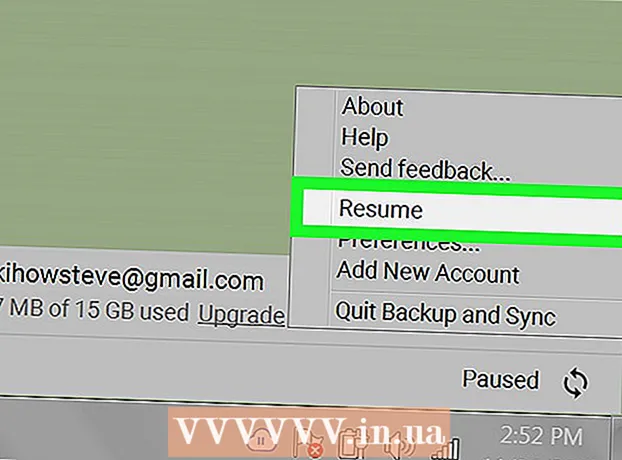Autor:
Tamara Smith
Datum Stvaranja:
26 Siječanj 2021
Datum Ažuriranja:
16 Svibanj 2024

Sadržaj
Ponekad otkrijete da se vaše računalo usporava i slabije reagira nakon instaliranja određenih programa. Antivirusni programi također mogu znatno usporiti stvari. Postoji nekoliko načina za optimizaciju računala sa sustavom Windows 7, a možete ga učiniti bržim i učinkovitijim pomoću alata i postavki posebno dizajniranih za ovaj operativni sustav. Pročitajte u ovom članku kako ponovo pokrenuti i pokrenuti računalo sa sustavom Windows 7.
Kročiti
 Ponovo pokrenite računalo barem jednom tjedno. Ovo oslobađa radnu memoriju (RAM) koju troše programi koji se izvode u pozadini.
Ponovo pokrenite računalo barem jednom tjedno. Ovo oslobađa radnu memoriju (RAM) koju troše programi koji se izvode u pozadini.  Ograničite broj programa koji se istodobno izvode. Što se više programa izvodi, sustav će postajati sporiji. Zatvorite programe koje ne koristite. Dodajte više RAM-a na svoje računalo ako vam istodobno trebaju svi ti programi.
Ograničite broj programa koji se istodobno izvode. Što se više programa izvodi, sustav će postajati sporiji. Zatvorite programe koje ne koristite. Dodajte više RAM-a na svoje računalo ako vam istodobno trebaju svi ti programi.  Potaknite radnu memoriju aktiviranjem "Windows ReadyBoost". Ova ugrađena funkcija koristi vanjski tvrdi disk ili USB stick kao radnu memoriju za ubrzavanje računala.
Potaknite radnu memoriju aktiviranjem "Windows ReadyBoost". Ova ugrađena funkcija koristi vanjski tvrdi disk ili USB stick kao radnu memoriju za ubrzavanje računala. - Umetnite USB stick u jedan od dostupnih USB priključaka. Sada će se otvoriti prozor.
- Odaberite opciju "Ubrzaj moje računalo".
- Odaberite karticu "ReadyBoost" u prozoru "Svojstva uklonjivog diska".
- Odaberite "Koristi ovaj uređaj isključivo za ReadyBoost" ako želite sav slobodni prostor na USB ključu učiniti dostupnim ReadyBoostu za korištenje kao dodatna memorija.
- Odaberite "Koristi ovaj uređaj" i pomaknite klizač na željeni broj MB ako želite koristiti samo dio USB memorije za ReadyBoost.
- Kliknite gumb "Primijeni", a zatim "U redu" da biste spremili postavke i zatvorili prozor.
 Uklonite programe koje ne koristite. Mnoga računala dolaze sa svim vrstama programa koje možda uopće ne upotrebljavate, poput antivirusnih skenera. Uklanjanjem ovih programa oslobađa se memorija i ubrzava računalo.
Uklonite programe koje ne koristite. Mnoga računala dolaze sa svim vrstama programa koje možda uopće ne upotrebljavate, poput antivirusnih skenera. Uklanjanjem ovih programa oslobađa se memorija i ubrzava računalo. - Kliknite Start> Upravljačka ploča.
- Kliknite Programi> Programi i značajke.
- Kliknite program koji želite ukloniti i kliknite gumb "Ukloni".
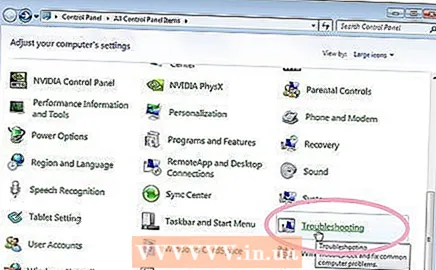 Upotrijebite "Alat za rješavanje problema s performansama" da biste pronašli i riješili probleme. Alat za rješavanje problema provjerava određene procese koji mogu usporiti računalo.
Upotrijebite "Alat za rješavanje problema s performansama" da biste pronašli i riješili probleme. Alat za rješavanje problema provjerava određene procese koji mogu usporiti računalo. - Kliknite Start> Upravljačka ploča.
- U okvir za pretraživanje unesite "Alat za rješavanje problema", a zatim kliknite "Rješavanje problema".
- U odjeljku "Sustav i sigurnost" kliknite "Provjeri ima li problema koji utječu na izvedbu". Slijedite upute na zaslonu da biste započeli postupak.
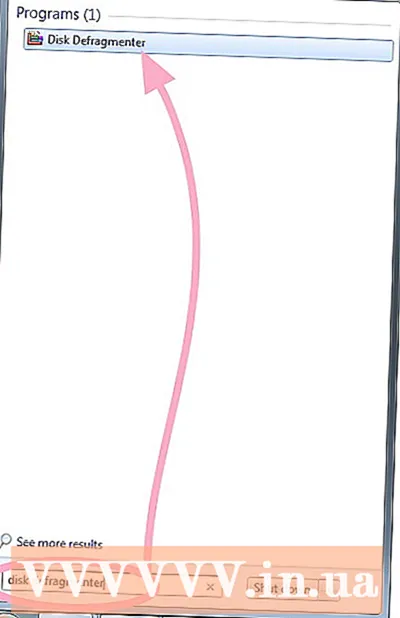 Defragmentirajte tvrdi disk pomoću uslužnog programa "Disk Defragmenter". Ovaj program proučava kako i gdje se datoteke pohranjuju na tvrdi disk. Ako je potrebno, program može bolje organizirati dijelove podataka na disku tako da velike datoteke ne budu podijeljene u male dijelove.
Defragmentirajte tvrdi disk pomoću uslužnog programa "Disk Defragmenter". Ovaj program proučava kako i gdje se datoteke pohranjuju na tvrdi disk. Ako je potrebno, program može bolje organizirati dijelove podataka na disku tako da velike datoteke ne budu podijeljene u male dijelove. - Kliknite Start.
- U okvir za pretraživanje upišite "Defragmentator diska". Zatim kliknite na "Defragmentator diska".
- Odaberite disk koji želite defragmentirati.
- Kliknite gumb "Analiziraj disk" da biste utvrdili je li potrebna defragmentacija.
- Kliknite "Defragmentiraj disk" ako je postotak fragmentacije diska u stupcu "Posljednji početak" veći od 10 posto.
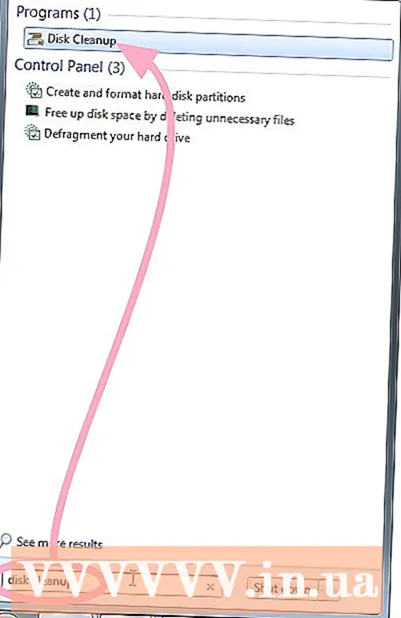 Upotrijebite "Čišćenje diska" za brisanje privremenih i nepotrebnih datoteka koje više nisu potrebne. To može ubrzati vaše računalo. Ovim programom možete brisati privremene datoteke, isprazniti koš za smeće i izbrisati razne sistemske datoteke i druge stavke koje vam više nisu potrebne.
Upotrijebite "Čišćenje diska" za brisanje privremenih i nepotrebnih datoteka koje više nisu potrebne. To može ubrzati vaše računalo. Ovim programom možete brisati privremene datoteke, isprazniti koš za smeće i izbrisati razne sistemske datoteke i druge stavke koje vam više nisu potrebne. - Kliknite Start.
- U okvir za pretraživanje upišite "Čišćenje diska". Kliknite "Čišćenje diska".
- Odaberite disk koji želite očistiti i kliknite U redu.
- U dijaloškom okviru "Čišćenje diska" označite potvrdne okvire za vrste datoteka koje želite izbrisati, kliknite U redu, a zatim kliknite "Izbriši datoteke".